背景:
客戶由另一家公司轉移電郵服務到scicube,電腦内電郵設定已透過Teamviewer遠端協助解決,唯打印機部份未能遠端協助,客戶一直未能設定到成功連線。
解決問題經過:
我們有考慮過可能打印機太舊未能支援我們提供的免費SSL (Let’s Encrypt,兼容性可參考 https://letsencrypt.org/docs/certificate-compatibility/ ) ,因此曾建議客戶嘗試關閉SSL,但仍然未成功。
mail.DOMAIN.com port 465 (開啟SSL)
mail.DOMAIN.com port 587 (關閉SSL)
可行的解決方法
我們主張”能遠端解決便遠端解決”,尤其如果打印機供應商有上門技術支援的話。客戶當時的確有找供應商職員上門協助,但可能處理太久未能成功便中途離去。爲免客戶要再多等,我們再次透過遠端盡量嘗試解決。
詢問客戶的打印機的型號
按道理打印機能上網寄件,很大機會有web 介面做管理透過Router尋找打印機IP地址,繼而進入管理介面
不過客戶沒有Router任何登入資料透過Windows的”網絡”尋找打印機
一旦找到,我們可以取得兩項關鍵資訊:
- 打印機型號
- Right Click圖示按内容就可以查看到打印機的IP地址
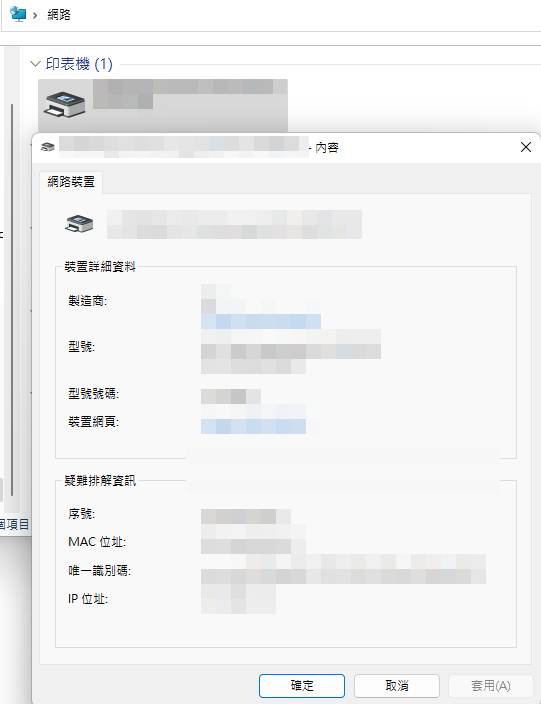
我們透過打印機型號在Google尋找相關機器的預設登入資料,成功登入web管理介面。按照起初提及的SMTP設定(關閉SSL)便可使用,估計是客戶使用打印機的小屏幕做設定時未有完全輸入正確資料。
另外當時在現場的供應商職員曾建議使用客戶上網公司提供的SMTP做設定,在一般情況下我們是不建議這樣做,因爲上網公司SMTP常有被Blacklist的情況,但打印機的情況是例外的,如果客戶只是用作掃描文件回傳到自己電郵地址的話,重點是,如果當時職員確認其辦法可行,應該相信現場專業人仕,倘若現場專業人仕未能解決才採用我們的方案,這樣可能可以減少耽誤客戶的時間。
無論如何,我們總算即日内替客戶處理好問題。